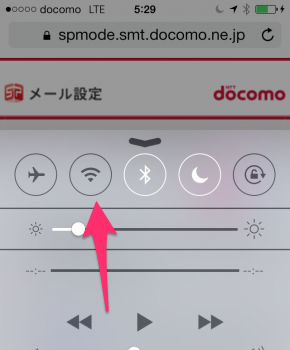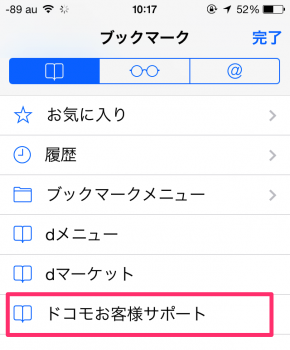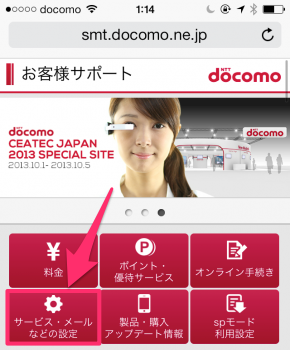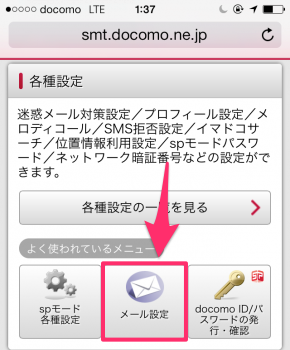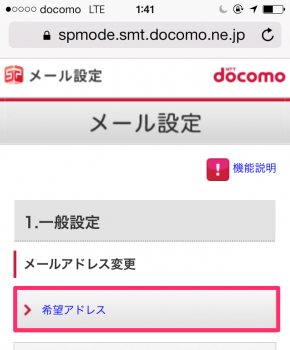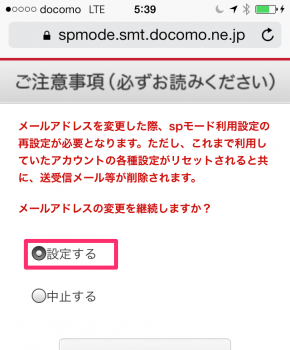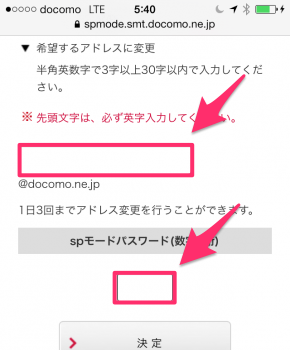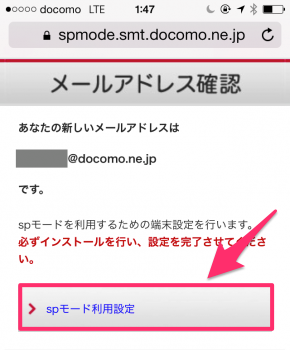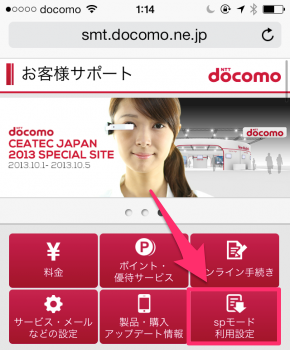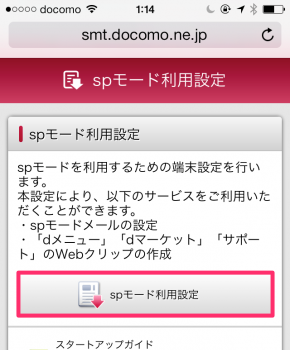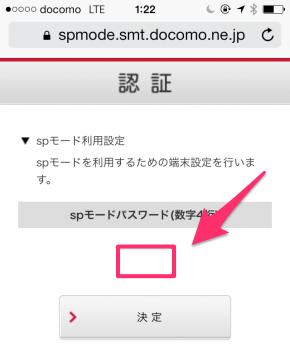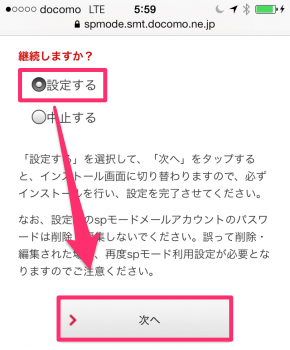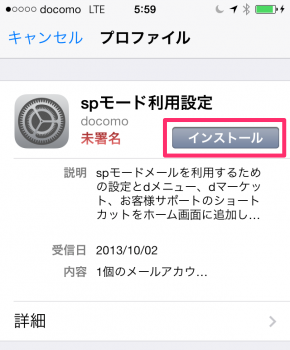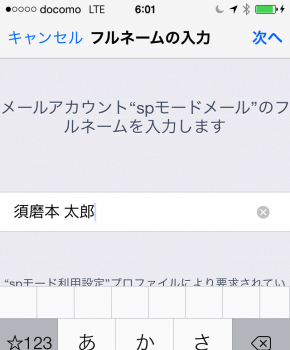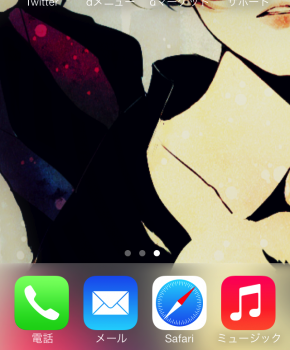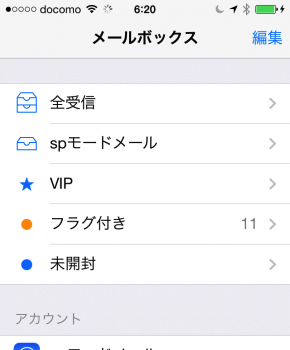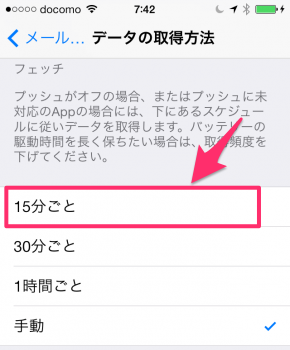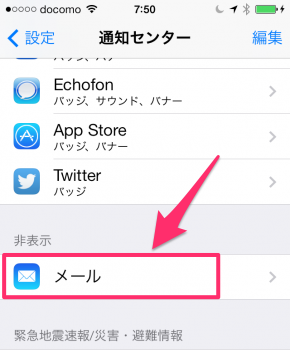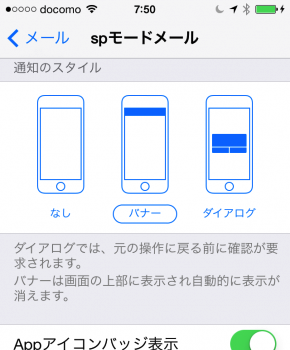10月より、ついにNTTドコモ版のiPhone 5s / 5cで「spモードメール(@docomo.ne.jp)」が利用できるようになりました!
しかし、その設定方法が、メチャクチャわかりづらい…と思ったので、できるだけわかりやすいよう詳しく記しておきますね。
その1 まずはWi-Fiを切断
Androidユーザーには有名ですが、ドコモのサービスはいちいちspモードの接続を要求し、Wi-Fi接続時の利用も面倒です。例によってiPhoneのメール設定でも相変わらずなので、最初にWi-Fiを切断して下さい。設定→Wi-Fiからオフに。もちろん、コントロールセンターからもオフにできます。
オフにしたら、Safariのブックマークから、「ドコモお客様サポート」を開きましょう。これがメールに関する設定を行うことのできるサイトです。
その2 もし新規・MNPで購入した人や、メアドを変更したい人は…
ドコモで機種変更し、メールアドレスをそのまま継続するつもりの人は「その3」へ飛んで下さい。
新規・MNPで購入した人や、メアドを変更したいユーザーは、先にdocomo IDを取得し、メールアドレスを設定しておくと効率がいいです。(メアド変更のたびにプロファイルの再インストールが必要のため)
- サービス・メールなどの設定
- メールの設定 を選択。
- 希望アドレス を選択。
- 設定する にチェックを入れて次へ。
- 希望アドレスを入力し、spモードパスワード(未設定の場合、初期パスは『0000』)を入力しましょう。これでメアドは設定完了です。
- spモード利用設定 を押して、4へ飛んで下さい。
その3 利用設定を開始
- お客様サポート を開き、「spモード利用設定」をタップ。
- 利用設定を開始しましょう。
その4 プロファイルをインストール
- 4桁の spモードメールパスワード(初期は『0000』)を入力して決定。
- 設定する にチェックを入れて次へ。
- インストール画面が表示されるので、インストールしましょう。
- iPhoneのパスコードを入力し「アカウントのフルネーム(キャリアメールで利用する自分の名前)」を登録すれば、これでspモードメールの利用設定が完了です。
ちなみに、メールアドレスを変更すると、そのたびにプロファイルの再インストールが必要な点には注意して下さい。
その5 利用は標準の「メール」アプリから
KDDIやSoftBankは、現在MMSでキャリアメールを利用できますが、ドコモ版iPhoneはしばらく標準のメールアプリで利用することになります。iPhone標準のメーラーはWi-Fi接続時も利用できます。
- ただしリアルタイムにプッシュ受信はできないので、 設定→「メール/連絡先/カレンダー」→データの取得方法 から、受信間隔を変更する必要があります。最短15分毎の受信間隔となります。
- 定期受信させると、電池消費が激しくなるのは難点ですね。ドコモ版iPhoneのキャリアメールが、リアルタイム受信に対応するのは2014年のはじめ頃とアナウンスされています。
その6 キャリアメールを通知させる
- 設定次第で、通知センターやロック画面に新着メールが通知されないかもしれません。
- 設定→通知センター→メール→spモードメール から、設定を変更して下さい。私は「バナー」を選び、「通知センターに表示」をオンにしました。
これでキャリアメールがしっかり使えるようになりました。
番外:ドコモの執念
spモードメールのプロファイルをインストールしたとたん、ホーム画面にこんなショートカットが3つもインストールされてしまいました。
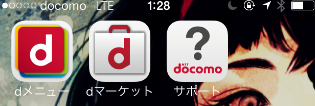
SoftBankも似たような方法でYahooとお客様サポートをインストールしています。「NTTドコモがiPhoneを導入できなかったのは、ホーム画面に『dメニュー』『dマーケット』を置けないから」なんて噂がありましたが、ドコモが早くこの方法に気付いていたら、iPhone取り扱いがこんなに遅くなることもなかったのかな…なんてね。
何はともあれ、ドコモ版が無事に発売されて良かったです。しっかり使いこなしていきましょう。